الإعلانات
بغض النظر عن مدى جودة تطبيق الويب ، قد ترغب أحيانًا في الحصول عليه على سطح مكتب Mac. هذا صحيح بشكل خاص عندما يتعلق الأمر بالتطبيقات (ومواقع الويب) التي تستخدمها كثيرًا.
بالتأكيد ، إذا كان التطبيق يحتوي على إصدار macOS ، فيمكنك تثبيته. ولكن إذا لم يحدث ذلك ، أو إذا كان عميل سطح المكتب ضعيفًا ، فما هي خياراتك؟
لقد جمعنا خمسة تطبيقات يمكنها تحويل مواقع الويب إلى تطبيقات Mac.
1. مائع
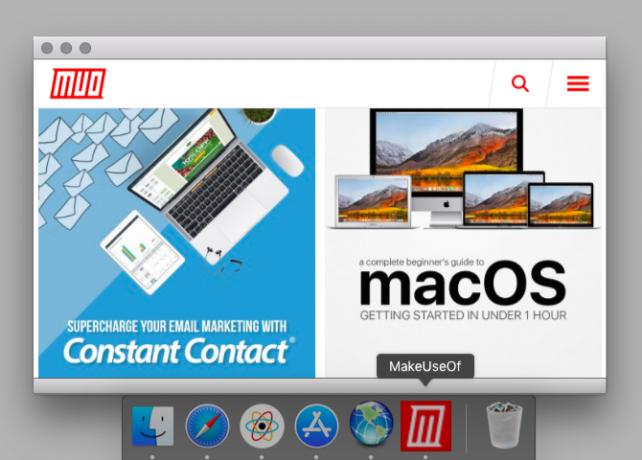
لفترة طويلة ، كان Fluid هو التطبيق الوحيد الذي يتيح لك تحويل تطبيقات الويب إلى تطبيقات Mac حقيقية. الآن لديها بعض المنافسة ، لكن Fluid تواصل القيام بعملها بشكل جيد. حتى أنها حصلت على مكان في قائمة التطبيقات التي لا غنى عنها للمستخدمين الذين يقضون اليوم كله على جهاز Mac.
بعد تثبيت Fluid ، يكون إنشاء تطبيق سطح مكتب جديد أمرًا بسيطًا. أولاً ، احصل على عنوان URL لموقع الويب الذي تريد تحويله إلى تطبيق Mac والصقه في Fluid. بعد ذلك ، اكتب اسمًا لتطبيق سطح المكتب الجديد.
إذا كنت تريد وضع رمز مخصص للتطبيق ، فيمكنك إضافته أيضًا. (افتراضيًا ، يستخدم Fluid الرمز المفضل لموقع المصدر). ضرب الآن خلق زر لإعداد التطبيق. ثم ستجده في التطبيقات ما لم تقم بتغيير موقعه أثناء الإعداد.
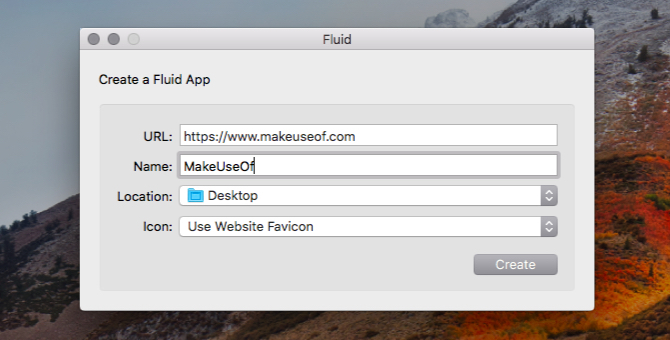
يمنحك Fluid العديد من خيارات التخصيص بمجرد إنشاء تطبيق سطح المكتب. تظهر هذه في إعدادات التطبيق أو التفضيلات مثلما يفعلون مع أي تطبيق Mac عادي.
لا داعي للقلق بشأن الحد الأقصى لعدد تطبيقات سطح المكتب التي يمكنك إنشاؤها باستخدام Fluid - التطبيق مجاني. ستحتاج إلى ترخيص Fluid ($ 5) فقط إذا كنت تريد تثبيت تطبيقات Fluid في شريط القائمة أو تخصيصها باستخدام Userstyles و Userscripts. يعد استخدام وضع ملء الشاشة للتطبيقات التي تم إنشاؤها باستخدام Fluid ميزة مميزة أيضًا.
تحميل:مائع (الإصدار المجاني المتوفر)
2. تطبيق
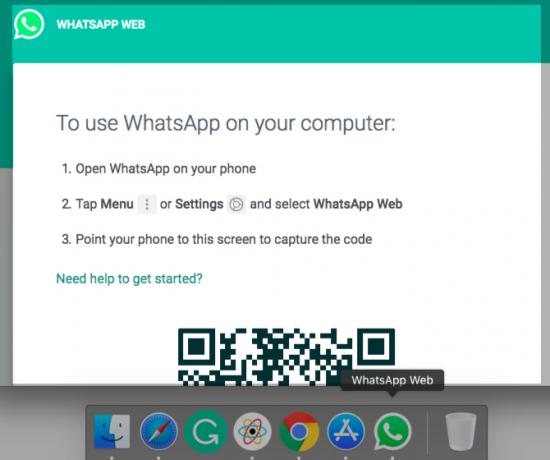
يتيح لك Applicationize تحويل تطبيقات الويب إلى تطبيقات Chrome. يمكنك إنشاء تطبيق Chrome على applicationize.me/now. هناك ، أدخل عنوان URL لموقع ويب أو تطبيق ويب تريد إضافته إلى سطح المكتب واضغط على إنشاء وتحميل ملحق كروم زر. يظهر التطبيق الذي تم تنزيله كملحق CRX.
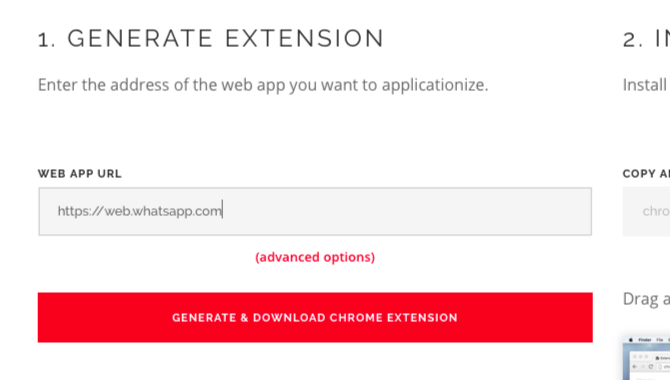
قبل إنشاء التطبيق ، يمكنك أيضًا تكوين بعض الإعدادات له باستخدام خيارات متقدمة حلقة الوصل. على سبيل المثال ، يمكنك تخصيص التطبيق لتلقي الإخطارات وفتح الروابط داخل النوافذ المنبثقة.
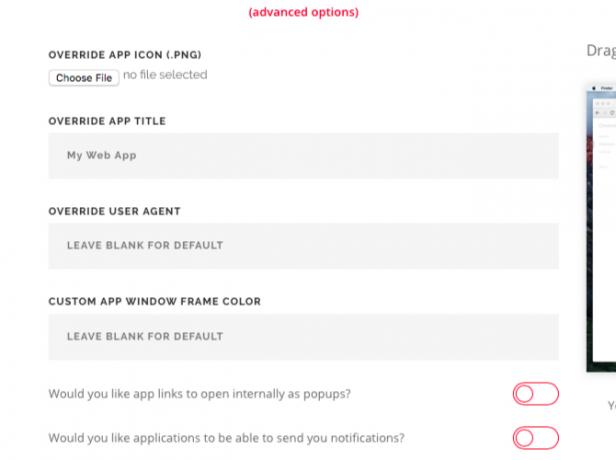
الآن دعنا نرى كيفية تثبيت إضافة التطبيق الجديدة في Chrome.
بادئ ذي بدء ، اكتب الكروم: // ملحقات في شريط العنوان وضرب أدخل. على ال ملحقات الصفحة التي تفتح ، قم بتشغيل وضع المطور التبديل في أعلى اليمين.
بعد إعادة تشغيل Chrome ، اسحب وأفلت ملف CRX على ملحقات الصفحة. ثم اضغط على أضف التطبيق عندما يسألك Chrome ما إذا كنت تريد تثبيت الإضافة.
بمجرد القيام بذلك ، يظهر التطبيق داخل مشغل التطبيق في الكروم: // التطبيقات. أصبح الآن جاهزًا للتشغيل كتطبيق مستقل. إذا كنت ترغب في سحب التطبيق إلى Dock ، فيمكنك القيام بذلك عبر انشاء اختصار ضمن قائمة سياق التطبيق.
تحميل:تطبيق (مجانا)
3. Web2Desk
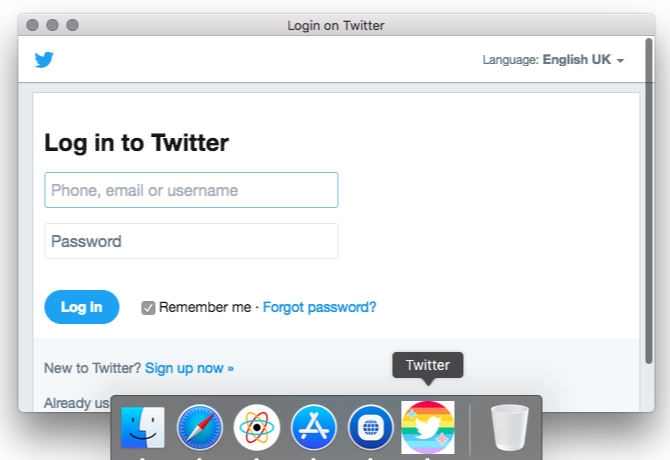
يمنحك هذا الموقع واجهة جاهزة لإنشاء تطبيقات سطح المكتب ، دون الحاجة إلى تثبيت.
ابدأ بالاستيلاء على عنوان URL لموقع الويب الذي تريد تحويله إلى تطبيق Mac والصقه في الحقل المقدم. أضف اسمًا لتطبيق سطح المكتب الجديد و رمز تطبيق مخصص إذا كنت تريد واحد. بعد كتابة عنوان البريد الإلكتروني حيث تريد تلقي رابط التنزيل ، اضغط على انشئ الأن زر.
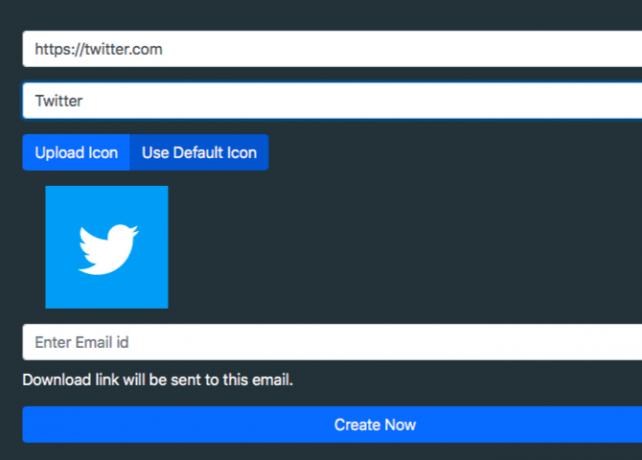
بمجرد تنزيل التطبيق ، يمكنك نقله إلى التطبيقات مجلد أو إضافته إلى مجلد منفصل.
إذا كنت ترغب في رؤية نتائج Web2Desk قبل تحويل تطبيق ويب إلى تطبيق سطح مكتب ، فجرّب أحد نماذج التطبيقات المعروضة على موقع الويب.
من بين جميع التطبيقات المدرجة هنا ، فإن Web2Desk هو التطبيق الوحيد الذي يولد تطبيقًا ثقيلًا (يستهلك مساحة تبلغ بضع مئات من الميجابايت). يقوم الباقي بإنشاء تطبيقات تحوم في نطاق 1-10 ميجا بايت. لتوفير مساحة ، من الأفضل استخدام هذا إذا كنت ترغب في إنشاء عدد قليل من التطبيقات.
تحميل:Web2Desk (مجانا)
4. توحد
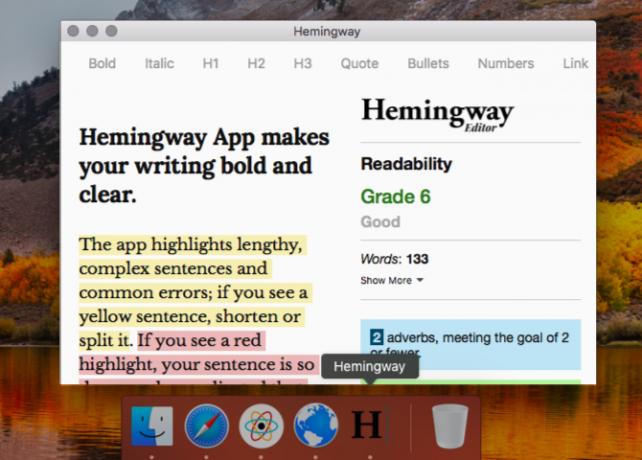
مثل Fluid ، يتيح لك Unite إنشاء تطبيقات Mac أصلية. هذا يعني أن كل تطبيق يحصل على متصفح خاص به ، كامل مع ملفات تعريف الارتباط والإعدادات المنفصلة.
كما ترى في لقطة الشاشة أدناه ، فإن إنشاء تطبيق جديد أمر بسيط مثل Fluid و Web2Desk الذي ناقشناه أعلاه. كل ما تحتاجه للبدء هو عنوان موقع الويب واسم التطبيق الجديد والرمز المفضل.
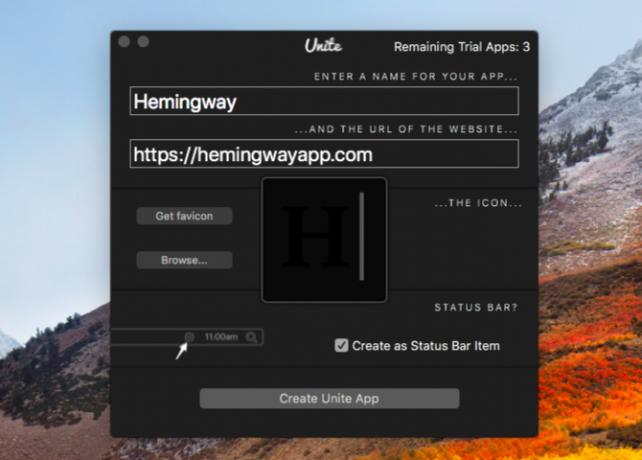
يحتوي Unite أيضًا على العديد من خيارات التخصيص المخفية في إعدادات تطبيق سطح المكتب الجديد. هناك ، سترى أن Unite يتيح لك تثبيت التطبيقات في شريط القائمة وتعديل مظهر نوافذ التطبيق. كما يتيح لك تكوين كيفية عمل علامات التبويب وملفات تعريف الارتباط والإشعارات للتطبيق النشط.
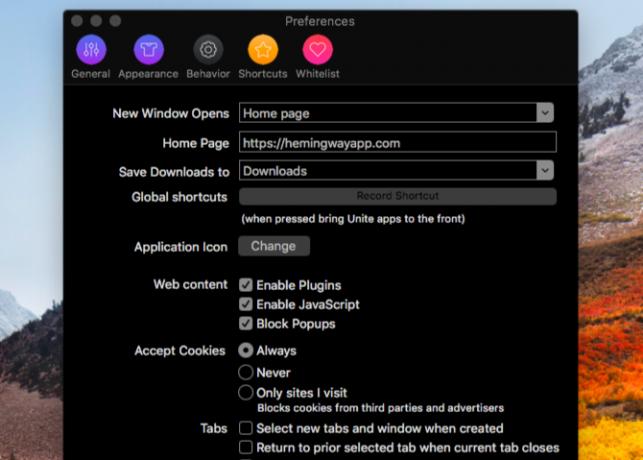
إذا كنت تريد حلاً متعدد الاستخدامات مع الكثير من الخيارات لتغيير طريقة عمل تطبيقات سطح المكتب الجديدة ، فإن Unite هو رهان جيد.
تحميل:توحد (إصدار تجريبي مجاني ، مطلوب ترخيص 5 دولارات)
5. آلي
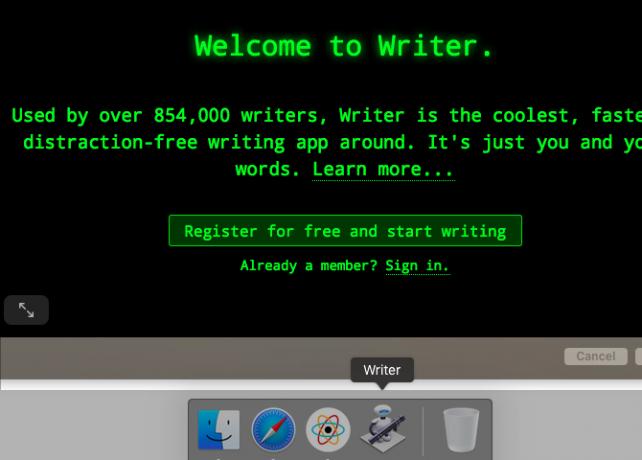
لا تحتاج حقًا إلى خدمة مخصصة لتحويل مواقع الويب إلى تطبيقات Mac مستقلة. سيكون تطبيق Automator في Mac على ما يرام. دعنا نرى كيفية إنشاء تطبيق سطح مكتب باستخدامه. (هذه طريقة واحدة فقط استخدم Automator مع متصفحك.)
بادئ ذي بدء ، افتح Automator ، حدد تطبيق كنوع المستند الخاص بك ، وانقر فوق أختر زر. ابحث الآن عن عنصر العمل احصل على عناوين URL المحددة واسحبه إلى اللوحة اليمنى. (يمكنك استخدام مربع البحث للعثور على الإجراء بشكل أسرع.)
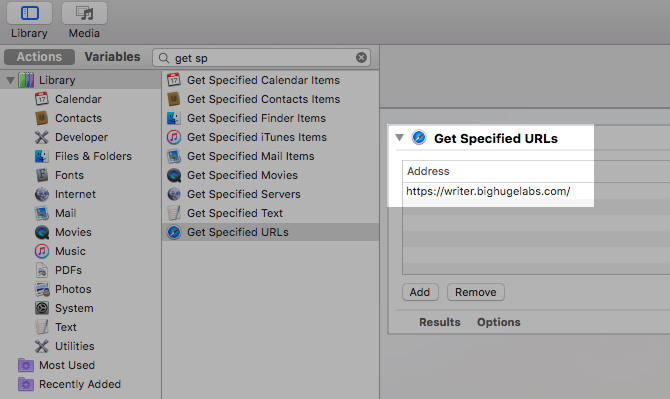
سترى أن العنوان الافتراضي في اللوحة هو الصفحة الرئيسية لشركة Apple. انقر نقرًا مزدوجًا فوق هذا العنوان واستبدله بعنوان موقع الويب الذي تريد تحويله إلى تطبيق سطح مكتب.
المقبل ، والاستيلاء على انبثاق الموقع العمل وإسقاطه على اللوحة اليمنى أسفل الإجراء الأول. ستجد هنا خيارات لتخصيص شكل وأسلوب تطبيق سطح المكتب.
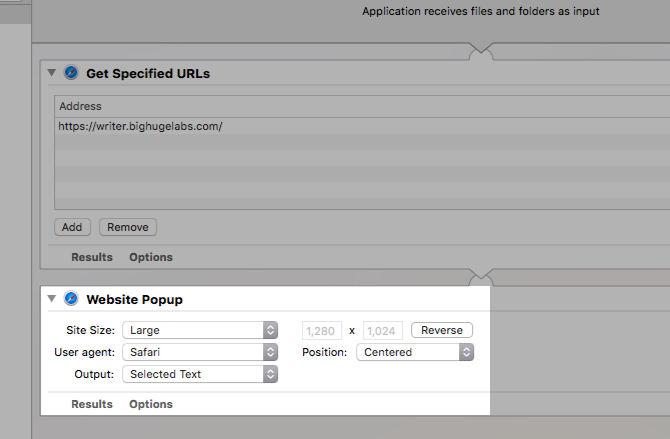
بمجرد حفظ تطبيق Automator الجديد ، يصبح تطبيق سطح المكتب جاهزًا للتشغيل.
بعض المؤشرات المهمة
إليك بعض التطبيقات المشابهة الأخرى التي قد ترغب في التحقق منها:
- متصفح بلدوك ($5)
- كتالوج الويب (الإصدار المجاني المتوفر 10 دولارات)
على الرغم من أن هذه التطبيقات تبدو جميلة ، إلا أن سلوكها يبدو غير موثوق به. ومع ذلك ، قد ترغب في منحهم فرصة ؛ قد تختلف نتائجك.
قبل أن تبدأ في البحث عن التطبيق ، اسأل نفسك:
- هل تمانع في استخدام غلاف موقع ويب أو هل تحتاج إلى تطبيق "حقيقي"؟
- هل نقص الإخطارات يفسد الصفقة؟
- هل تخطط لإنشاء العديد من تطبيقات سطح المكتب ، وفي هذه الحالة ، هل تحتاج إلى معظم التطبيقات الخفيفة؟
- هل تحتاج الدخول المتعدد لـ Gmail أو أي حساب آخر؟
سيساعدك توضيح الأشياء التي تعتبرها ضرورية على إيجاد الحل المثالي.
تطبيقات الويب مقابل تطبيقات سطح المكتب: أيهما تفضل؟
في بعض الأحيان يكون من الأفضل اختيار تطبيقات الويب على تطبيقات Mac الأصلية، لكن ليس دائما. وعندما تحتاج إلى تطبيقات سطح المكتب هذه ، عليك أحيانًا اللجوء إلى تطبيقات مؤقتة باستخدام التطبيقات التي ذكرناها أعلاه.
لكن لا تقلق. تطبيقات الويب التقدمية ما هي تطبيقات الويب التقدمية وكيف أقوم بتثبيت واحد؟ما هي تطبيقات الويب التقدمية وكيف تغير استخدام الإنترنت؟ تعرف على مزايا PWAs وكيفية استخدامها. قراءة المزيد (PWAs) التي تعد بسد الفجوة بين تطبيقات الويب و التطبيقات الأصلية 10 تطبيقات Mac-Simple بسيطة يحتاج الجميع إلى استخدامهابعض تطبيقات macOS جيدة جدًا في أداء مهمة واحدة عليك الاحتفاظ بها. إليك بعض تطبيقات Mac البسيطة المفضلة لدينا. قراءة المزيد تكتسب المزيد من الجر. دعونا نتطلع إلى ذلك.
تدرب أكشاتا على الاختبار اليدوي والرسوم المتحركة وتصميم تجربة المستخدم قبل التركيز على التكنولوجيا والكتابة. جمع هذا بين اثنين من أنشطتها المفضلة - فهم الأنظمة وتبسيط المصطلحات. في MakeUseOf ، يكتب Akshata حول تحقيق أفضل أداء من أجهزة Apple الخاصة بك.
